รูปแบบไฟล์ XLSX และ XLS มักใช้ในการจัดการกับข้อมูลขนาดใหญ่ ในทำนองเดียวกัน ตัวกรองอัตโนมัติจะใช้เพื่อจัดระเบียบข้อมูลในไฟล์ Excel เมื่อใช้ C# หรือ VB.NET คุณสามารถเพิ่มหรือลบตัวกรองอัตโนมัติในไฟล์ Excel ได้อย่างง่ายดายด้วย Aspose.Cells for .NET API สามารถใช้ตัวกรองเพื่อวัดปริมาณข้อมูลบางส่วนเพื่อดึงข้อมูลที่มีความหมายออกมา ตัวอย่างเช่น องค์กรต้องการกรองเดือนที่มียอดขายต่ำ เพื่อกำหนดและปรับปรุงกลยุทธ์ของตน ในบทความนี้ เราจะสำรวจการกรองข้อมูลโดยใช้ตัวกรองอัตโนมัติใน C#:
- C# VB .NET เพิ่มหรือลบตัวกรองอัตโนมัติในไฟล์ Excel - การติดตั้ง API
- ใช้ตัวกรองอัตโนมัติกับเซลล์ในไฟล์ Excel โดยใช้ C #
- เพิ่มตัวกรองวันที่อัตโนมัติใน XLSX โดยใช้ C#
- เพิ่มตัวกรองอัตโนมัติวันที่แบบไดนามิกใน XLSX โดยใช้ C #
- ใช้ตัวกรองอัตโนมัติของหมายเลขที่กำหนดเองใน XLSX ด้วย C #
- เพิ่มตัวกรองอัตโนมัติที่กำหนดเองด้วยประกอบด้วยโดยใช้ C#
- ลบหรือลบตัวกรองอัตโนมัติใน Excel โดยใช้ C#
C# VB .NET เพิ่มหรือลบตัวกรองอัตโนมัติในไฟล์ Excel - การติดตั้ง API
Aspose.Cells for .NET API ช่วยให้คุณทำงานกับสเปรดชีต Excel ได้อย่างมีประสิทธิภาพ คุณสามารถสร้าง แก้ไข หรือจัดการ XLS, XLSX และรูปแบบอื่นๆ ที่รองรับทางโปรแกรมด้วยโค้ดขั้นต่ำ คุณสามารถดาวน์โหลดและติดตั้งแพ็คเกจ MSI หรือ ZIP ได้จาก ส่วนการดาวน์โหลด หรือเพียงแค่ติดตั้งผ่านแกลเลอรี NuGet ในโซลูชันของคุณ ตัวอย่างเช่น คุณสามารถติดตั้งได้อย่างง่ายดายในสภาพแวดล้อมของคุณโดยใช้คำสั่งต่อไปนี้:
Install-Package Aspose.Cells -Version 20.9.0
หลังจากติดตั้ง API เรียบร้อยแล้ว ให้เราดำเนินการตามกรณีการใช้งานที่สำคัญและมีประโยชน์
ใช้ตัวกรองอัตโนมัติกับเซลล์ในไฟล์ Excel โดยใช้ C
คุณสามารถใช้ตัวกรองอัตโนมัติกับช่วงเซลล์ที่ต้องการในไฟล์ Excel ซึ่งจะช่วยให้คุณสามารถเรียงลำดับค่าจากน้อยไปมากหรือจากมากไปหาน้อย เช่นเดียวกับตัวกรองตัวเลขอื่นๆ เมื่อเซลล์มีค่าตัวเลข คุณต้องทำตามขั้นตอนต่อไปนี้เพื่อใช้ตัวกรองอัตโนมัติในไฟล์ Excel โดยใช้ C#:
- เปิดไฟล์ Excel และเข้าถึง Worksheet
- สร้าง ตัวกรองอัตโนมัติ โดยระบุช่วงเซลล์ที่ต้องการ
- บันทึกไฟล์ XLS/XLSX เอาต์พุต
ข้อมูลโค้ดแสดงวิธีใช้ตัวกรองอัตโนมัติกับเซลล์ในไฟล์ Excel โดยใช้ C#:
// การสร้างอินสแตนซ์วัตถุสมุดงาน
// การเปิดไฟล์ Excel ผ่านสตรีมไฟล์
Aspose.Cells.Workbook workbook = new Aspose.Cells.Workbook(dataDir + "book1.xls");
// การเข้าถึงแผ่นงานแรกในไฟล์ Excel
Aspose.Cells.Worksheet worksheet = workbook.Worksheets[0];
// การสร้างตัวกรองอัตโนมัติโดยกำหนดช่วงเซลล์ของแถวหัวเรื่อง
worksheet.AutoFilter.Range = "A1:B1";
// การบันทึกไฟล์ Excel ที่แก้ไข
workbook.Save(dataDir + "output.xlsx");
คุณสามารถสังเกตเห็นตัวกรองอัตโนมัติที่เพิ่มในไฟล์ XLSX ต้นทางในภาพหน้าจอด้านล่าง:
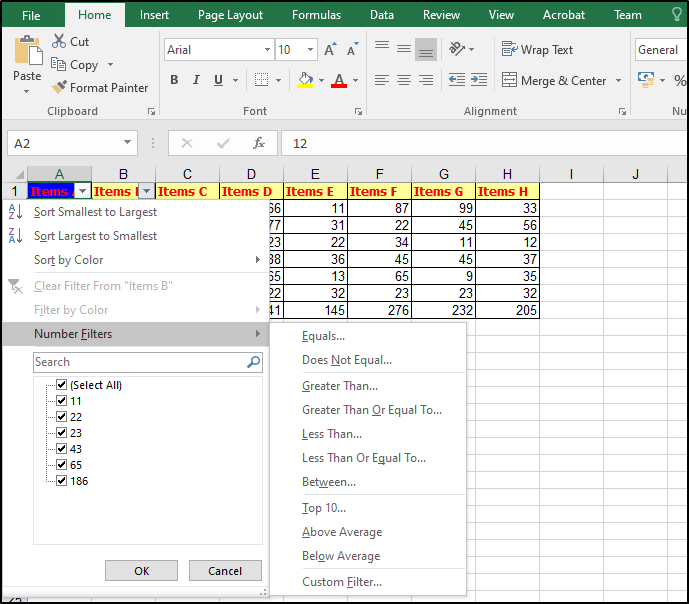
เพิ่มตัวกรองวันที่อัตโนมัติใน XLSX โดยใช้ C#
ข้อมูลในไฟล์ Excel มักจะมีข้อมูลที่เกี่ยวข้องกับวันที่ บางครั้งคุณอาจต้องสำรวจข้อมูลตามช่วงเวลาต่างๆ ที่สามารถระบุได้ด้วยวันที่ ตัวอย่างเช่น ให้เราพิจารณากรณีที่เราต้องกรองข้อมูลที่เกี่ยวข้องกับเดือนมกราคม 2018 จากนั้นคุณต้องทำตามขั้นตอนต่อไปนี้:
- โหลดสเปรดชีตอินพุต
- การเข้าถึงแผ่นงาน
- เพิ่มตัวกรองวันที่และบันทึกไฟล์ที่ส่งออก
ตัวอย่างโค้ดต่อไปนี้ทำตามขั้นตอนเหล่านี้และแสดงวิธีเพิ่ม Date AutoFilter ในไฟล์ Excel โดยใช้ C#:
// การสร้างอินสแตนซ์วัตถุสมุดงาน
// การเปิดไฟล์ Excel ผ่านสตรีมไฟล์
Workbook workbook = new Workbook(dataDir + "Date.xlsx");
// การเข้าถึงแผ่นงานแรกในไฟล์ Excel
Worksheet worksheet = workbook.Worksheets[0];
// เรียกใช้ฟังก์ชัน AddDateFilter เพื่อใช้ตัวกรอง
worksheet.AutoFilter.AddDateFilter(0, DateTimeGroupingType.Month, 2018, 1, 0, 0, 0, 0);
// เรียกใช้ฟังก์ชันรีเฟรชเพื่ออัปเดตแผ่นงาน
worksheet.AutoFilter.Refresh();
// การบันทึกไฟล์ Excel ที่แก้ไข
workbook.Save(dataDir + "FilteredDate.xlsx");
เพิ่มตัวกรองอัตโนมัติวันที่แบบไดนามิกใน XLSX โดยใช้ C
ดังที่เราได้พูดถึงสถานการณ์ของการกรองข้อมูลตามวันที่แล้ว อย่างไรก็ตาม สถานการณ์วันที่อาจเป็นแบบทั่วไปเล็กน้อยเช่นกัน ในบางสถานการณ์ ตัวอย่างเช่น เราจำเป็นต้องกรองข้อมูลสำหรับเดือนมกราคมออกโดยไม่คำนึงว่าเป็นปีใด ข้อกำหนดดังกล่าวสามารถจัดการได้อย่างง่ายดายด้วยตัวกรองวันที่แบบไดนามิกโดยใช้ขั้นตอนด้านล่าง:
- โหลดไฟล์ XLSX อินพุต
- เข้าถึงแผ่นงาน
- ตั้งค่า DynamicFilter สำหรับเดือนมกราคม
- บันทึกแผ่นงาน Excel ออก
ตัวอย่างนี้ต่อเนื่องจากตัวอย่างข้างต้น โดยที่โค้ดด้านล่างแสดงวิธีเพิ่มตัวกรองอัตโนมัติวันที่แบบไดนามิกในไฟล์ Excel โดยทางโปรแกรมใน C#:
// การสร้างอินสแตนซ์วัตถุสมุดงาน
// การเปิดไฟล์ Excel ผ่านสตรีมไฟล์
Workbook workbook = new Workbook(dataDir + "Date.xlsx");
// การเข้าถึงแผ่นงานแรกในไฟล์ Excel
Worksheet worksheet = workbook.Worksheets[0];
// เรียกใช้ฟังก์ชัน DynamicFilter เพื่อใช้ตัวกรอง
worksheet.AutoFilter.DynamicFilter(0, DynamicFilterType.January);
// เรียกใช้ฟังก์ชันรีเฟรชเพื่ออัปเดตแผ่นงาน
worksheet.AutoFilter.Refresh();
// การบันทึกไฟล์ Excel ที่แก้ไข
workbook.Save(dataDir + "FilteredDynamicDate.xlsx");
ใช้ตัวกรองอัตโนมัติของหมายเลขที่กำหนดเองใน XLSX ด้วย C
คุณสามารถกรองข้อมูลตามช่วงตัวเลขที่กำหนดเองได้โดยใช้ Aspose.Cells for .NET API ตัวอย่างเช่น เมื่อบริษัทต้องการเข้าถึงจำนวนพนักงานที่ทำยอดขายได้ตามเป้าหมาย ในทำนองเดียวกัน อาจมีความเป็นไปได้มากมายที่เทคนิคการกรองนี้สามารถช่วยได้ ให้เราสมมติกรณีที่จำเป็นต้องกรองข้อมูลทั้งหมดที่ตัวเลขอยู่ในช่วง 5 และ 10 จากนั้นคุณต้องทำตามขั้นตอนด้านล่าง:
- สร้างอินสแตนซ์วัตถุ สมุดงาน และโหลดไฟล์อินพุต
- เพิ่มตัวกรองตัวเลขที่กำหนดเองในแผ่นงานเฉพาะ
- บันทึกไฟล์ Excel เอาต์พุต
ตามขั้นตอนเหล่านี้ โค้ดต่อไปนี้แสดงวิธีเพิ่มตัวกรองอัตโนมัติของหมายเลขที่กำหนดเองโดยใช้ C#:
// การสร้างอินสแตนซ์วัตถุสมุดงาน
// การเปิดไฟล์ Excel ผ่านสตรีมไฟล์
Workbook workbook = new Workbook(dataDir + "Number.xlsx");
// การเข้าถึงแผ่นงานแรกในไฟล์ Excel
Worksheet worksheet = workbook.Worksheets[0];
// เรียกใช้ฟังก์ชันกำหนดเองเพื่อใช้ตัวกรอง
worksheet.AutoFilter.Custom(0, FilterOperatorType.GreaterOrEqual, 5, true, FilterOperatorType.LessOrEqual, 10);
// เรียกใช้ฟังก์ชันรีเฟรชเพื่ออัปเดตแผ่นงาน
worksheet.AutoFilter.Refresh();
// การบันทึกไฟล์ Excel ที่แก้ไข
workbook.Save(dataDir + "FilteredNumber.xlsx");
เพิ่มตัวกรองอัตโนมัติที่กำหนดเองด้วยประกอบด้วยโดยใช้ C#
ก้าวไปอีกขั้นจาก AutoFilter ตัวเลขที่กำหนดเอง ให้เราเรียนรู้วิธีเพิ่ม Custom AutoFilter ซึ่งสามารถใช้ในการติดตามข้อความเฉพาะโดยใช้มีตัวดำเนินการตัวกรอง การค้นหาคำที่มีข้อความบางส่วนหรือทั้งหมดอยู่ในข้อมูลจะเป็นประโยชน์ คุณควรทำตามขั้นตอนต่อไปนี้เพื่อให้บรรลุข้อกำหนดเหล่านี้:
- โหลดไฟล์ Excel อินพุตพร้อมข้อมูล
- ระบุช่วง AutoFilter และ FilterOperatorType
- บันทึกไฟล์ XLSX เอาต์พุต
ข้อมูลโค้ดด้านล่างแสดงวิธีเพิ่มตัวกรองอัตโนมัติที่กำหนดเองด้วยประกอบด้วยโดยใช้ C#:
// การสร้างอินสแตนซ์ของวัตถุสมุดงานที่มีข้อมูลตัวอย่าง
Workbook workbook = new Workbook(dataDir + "sourseSampleCountryNames.xlsx");
// การเข้าถึงแผ่นงานแรกในไฟล์ Excel
Worksheet worksheet = workbook.Worksheets[0];
// การสร้างตัวกรองอัตโนมัติโดยกำหนดช่วงเซลล์
worksheet.AutoFilter.Range = "A1:A18";
// เริ่มต้นตัวกรองสำหรับแถวที่มีสตริง "Ba"
worksheet.AutoFilter.Custom(0, FilterOperatorType.Contains, "Ba");
//รีเฟรชตัวกรองเพื่อแสดง/ซ่อนแถวที่กรอง
worksheet.AutoFilter.Refresh();
// การบันทึกไฟล์ Excel ที่แก้ไข
workbook.Save(dataDir + "outSourseSampleCountryNames.xlsx");
ลบหรือลบตัวกรองอัตโนมัติใน Excel โดยใช้ C#
ในขณะที่เราได้เรียนรู้สถานการณ์ต่างๆ ของการเพิ่มตัวกรองอัตโนมัติในไฟล์ Excel โดยใช้ C# ให้เราลองดูวิธีอื่น กรณีการใช้งานในการลบหรือลบตัวกรองอัตโนมัติออกจาก Excel มีความสำคัญและมีความสำคัญพอๆ กัน คุณต้องทำตามขั้นตอนด้านล่างเพื่อลบตัวกรองอัตโนมัติทั้งหมดออกจากไฟล์ XLSX:
- โหลดไฟล์ XLSX อินพุต
- ทำซ้ำในแต่ละแผ่นงานและลบ ตัวกรองอัตโนมัติ
- บันทึกไฟล์เอาต์พุต
ข้อมูลโค้ดต่อไปนี้แสดงวิธีลบตัวกรองอัตโนมัติออกจากไฟล์ Excel โดยใช้ C#:
// การสร้างอินสแตนซ์วัตถุสมุดงาน
// การเปิดไฟล์ Excel
Workbook workbook = new Workbook(dataDir + "output.xlsx");
// วนซ้ำในแต่ละแผ่นงาน
foreach (var sheet in workbook.Worksheets)
{
// ลบตัวกรองอัตโนมัติ
sheet.RemoveAutoFilter();
}
// บันทึกสมุดงาน
workbook.Save(dataDir + "AutoFilter_Removed.xlsx", SaveFormat.Xlsx);
บทสรุป
Aspose.Cells for .NET API มอบคุณสมบัติที่แตกต่างให้คุณ การเพิ่ม ลบ หรือการลบ AutoFilter โดยใช้ C# ใน .NET Framework นั้นง่ายและสะดวก เราได้หารือเกี่ยวกับความเป็นไปได้หลายประการในรายละเอียด ในกรณีที่คุณมีข้อสงสัยหรือข้อกังวลใดๆ โปรดติดต่อเราได้ที่ ฟอรัมสนับสนุนฟรี